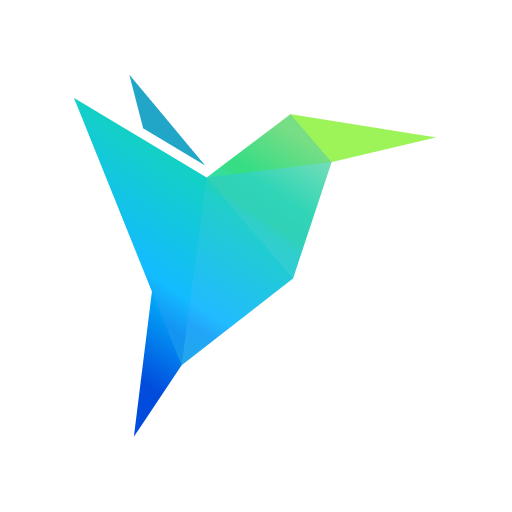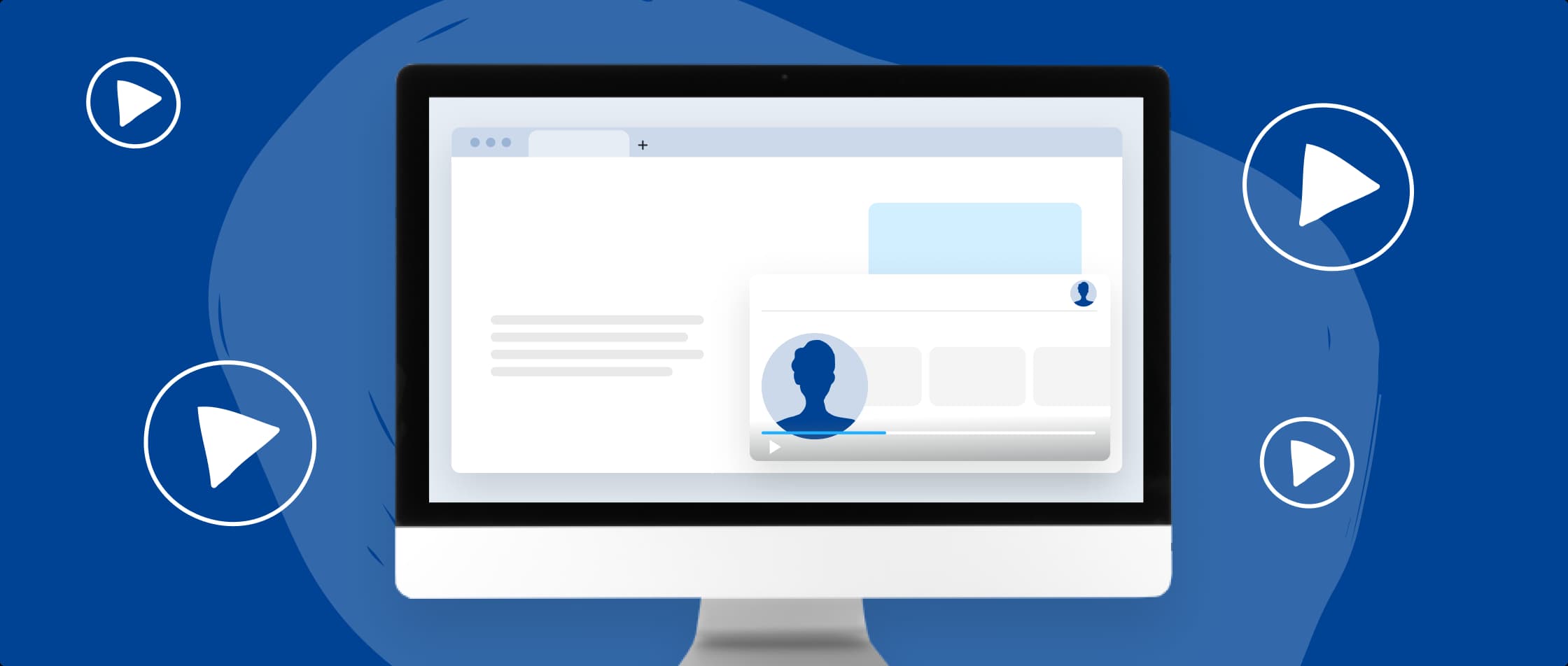Schon einmal über leicht zu erstellende, audiovisuelle Inhalte auf der eigenen Website oder in der firmeninternen Wissensdatenbank nachgedacht?
Ein kurzes Erklärvideo kann komplexe Inhalte auflockern oder die Aufmerksamkeit auf sich lenken, z. B. bei stark textlastigen Websites. Auch für die unternehmenseigene Knowledge Base lassen sich aufwändigere Prozesse per Bildschirmaufnahme oft besser erklären - Stichwort Homeoffice und Remote Work. Das alles lässt sich mit Loom bewerkstelligen.
Loom ist ein einfaches und nutzerfreundliches, webbasiertes Tool, um Aufnahmen vom eigenen Bildschirm oder bestimmten Fensterinhalten zu machen - sogenannte Screencasts. Zusätzlich zur Aufnahme kann das eigene Gesicht gefilmt werden und als kleiner Kreis beim aufgenommen Video an der Seite parallel eingeblendet werden. Der Vorteil des webbasierten Tools ist, dass nichts installiert werden muss. Ein Computer oder anderes Endgerät mit Kamera sowie eine aktive Internetverbindung reicht, um ein Video aufzunehmen. Aufnahmemöglichkeiten sind Cam Only, Screen Only, and Screen + Cam. Die Aufnahmequalität lässt sich justieren zwischen 360p bis 1080p HD.
Loom Videos eignen sich besonders gut für erklärungsintensive Thematiken. Im Video kann direkt audiovisuell auf sonst schwierig zu erklärende Themen eingegangen werden. Der Vorteil von Loom ist, dass statt einer hochprofessionellen Videoproduktion öfter auch einfache Inhalte ausreichen, um Ihre Themen zu erklären.
Loom verfügt über unkomplizierte Schneide- und Bearbeitungsfunktionen. Die verfügbaren Optionen sind Trim/Zuschneiden, Call-To-Action oder benutzerdefiniertes Thumbnail. Über die Call-To-Action Funktion lassen sich Elemente innerhalb des Videos klickbar machen und führen zu einer URL Ihrer Wahl. Während die ersten beiden Optionen in der kostenlosen Version von Loom verfügbar sind, müssen Sie für die andere die Pro-Version der Software erwerben. ✂️🎞️
Loom lässt sich sehr einfach auf Websites oder auf Social Media einbetten. Auch in E-Mails lassen sich die Videos implementieren. Dabei lässt sich zur Freigabe aus verschiedenen Möglichkeiten zum Teilen der Inhalte wählen. Die Funktionsweise ist in etwa so, als ob Sie einen Link zu einem Nachrichtenartikel oder einem YouTube-Video teilen. Sie können den Link z. B. überall einfügen und das Video für jeden einsehbar machen. Sie können alternativ Ihre Link-Einstellungen auch so wählen, dass nur Personen mit dem Link Zugriff haben, nur Mitglieder Ihres Arbeitsbereichs (Workspace) oder nur bestimmte, hinzugefügte Personen.
Technische Aspekte zum Beachten bei der Aufnahme 🎥
Sie möchten Ihr eigenes Produkt oder Ihren Service mit einem Loom Video erklären?
Hier unsere kurze Zusammenfassung worauf geachtet werden sollte.
- Aufgenommene Inhalte auf dem Bildschirm sollten nicht zu klein sein. Bedenken Sie: Nicht jeder schaut die Aufnahme im Vollbildmodus an. Hier kann im Browser ein einfaches Zoomen via strg & + helfen, um Inhalte vergrößert anzuzeigen.
- Testen Sie vorher die Audioqualität mit einer Testaufnahme. Reicht die Qualität des eingebauten Laptop Mikrofons aus? Eine unverständliche oder blechern klingende Aufnahme kann auch abschrecken. Sonst können Sie es natürlich auch mit einem Headset, Kopfhörern mit Mikrofonfunktion oder einem professionellen Mikrofon testen.
- Aufmerksamkeit stärker auf den Mauszeiger lenken? Dazu einfach die Loom Option “highlight mouse clicks” aktivieren und jeder Mausklick wird nochmal audiovisuell gesondert hervorgehoben.
- Die Call-to-Action Funktion nutzen: Sollen Zuschauer auf einen bestimmten Teil Ihrer Website oder auf Social Media Kanäle geleitet werden? Mit der Call-to-Action Funktion lassen sich Buttons im Video platzieren, denen URLs hinterlegt werden.
Inhaltliche Tipps zur Videoerstellung 📝
- Eine kurze Vorstellung des Themas zu Beginn aufnehmen: Nicht gleich in die Tiefe gehen. Ein einzelner Intro-Satz kann helfen, Websitebesuchern verständlich zu machen, worum es geht. Bedenken Sie, viele Besucher klicken auf Play, ohne dazugehörige Intro-Texte zu lesen. Oft reicht schon ein kurzer Satz, der den Zuschauer begrüßt und klarstellt, worum es in dem Video geht.
- Video zur Interaktion nutzen: Um mit ihrer Zielgruppe zu kommunizieren, können Sie aktiv während der Aufnahme auf die Möglichkeit Kommentare zu hinterlassen hinweisen. Anschließend können Sie sich bei neuen Reaktion via E-Mail benachrichtigen lassen. Das funktioniert auch bei Emoji-Reaktionen.
- Sprechen Sie nicht zu schnell während der Aufnahme:
Sie selbst mögen sich im Thema auskennen, aber Ihre Zuhörer vermutlich nicht. Sprechen Sie daher deutlich und nicht zu schnell, damit Ihre Themen auch von allen verstanden werden können. - Versetzen Sie sich in die Wissensstand-Perspektive Ihrer Zuschauer: Was für Sie vielleicht selbstverständlich und nicht erklärungsbedürftig sein mag, kann für fachfremde Personen wichtig sein. Finden Sie daher den richtigen Mix in der Erklärungstiefe und lassen Sie keine relevanten Schritte aus.
- Augenkontakt mit der Kamera:
Gerade bei einer Präsentation am Bildschirm folgen Ihre Augen oft dem Mauszeiger. Wollen Sie mit Ihrem Video Kunden ansprechen, sollten diese sich auch angesprochen fühlen. Schauen Sie daher von Zeit zu Zeit in die Kamera um “Augenkontakt” zu erzeugen. Idealerweise ist Ihre Kamera, wie bei einer eingebauten Laptopkamera, frontal auf Sie gerichtet, um eine natürliche Gesprächssituation zu imitieren. - Loom alternativ als internes Kommunikationstool nutzen:
Erstellen Sie im Team eine neue Präsentation und möchten Sie Feedback geben? Bevor Sie umständlich alles ausschreiben, können Sie auch ein kurzes Loom Video erstellen, bei dem Sie die Präsentation auf Ihrem Bildschirm durchgehen und die entsprechenden Feedbackpunkte ansprechen. So lässt sich, gerade bei Remote Work, deutlich informationsreicher kommunizieren. Idealerweise sprechen Sie zuvor intern ab, dass Sie Loom so als Abstimmungstool nutzen, damit niemand überrascht von den neuen Kommunikationswegen ist.
Ideal für die eigene Wissensdatenbank
Loom Videos lassen sich gut für die unternehmensinterne Wissensdatenbank nutzen. Statt umständlich Themen aufzuschreiben, lassen sich bestimmte Themen und Prozessabläufe deutlich einfacher mit einer Bildschirmaufnahme erklären.
Loom ist in der free Version auf 5 Minuten Aufnahmezeit begrenzt und erlaubt die Erstellung von 25 Videos pro Person. Wer mehr Aufnahmezeit und weitere Funktionen, wie unbegrenzte Anzahl an aufgenommen Videos pro Person sowie z. B. automatische Erstellung von Untertiteln nutzen möchte, für den bietet Loom eine Business Version zu 8$ pro Nutzer monatlich sowie eine Enterprise Version mit noch umfangreicherem Funktionsangebot für Unternehmen.